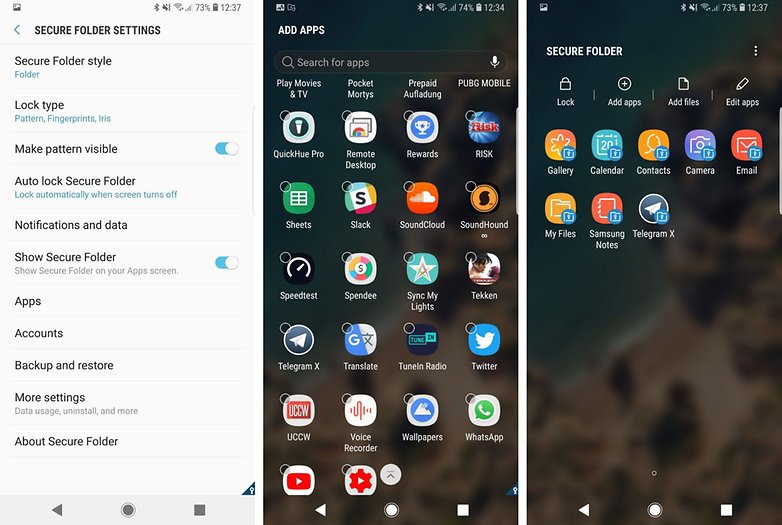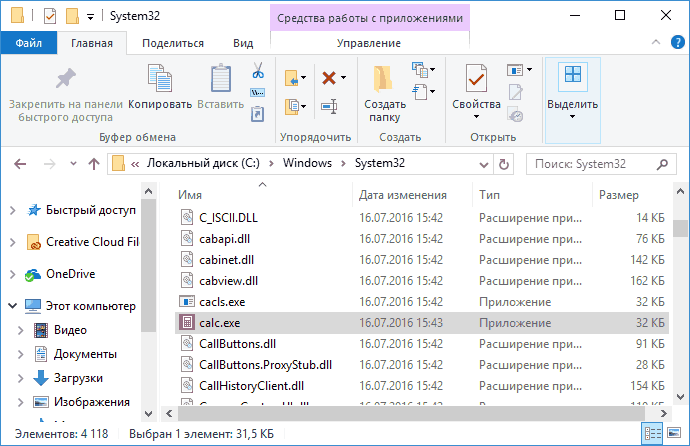Скачать бесплатно vlc для андроид
Содержание:
В чем преимущества
Это действительно лучший iptv player. Почему? Потому что все, что есть iptv плееры на сегодняшний день сделаны на платформе VLC. Из всех изменений что есть в сторонних программах, это устарелые кодеки, урезанный функционал, добавлена реклама и неактуальные плейлисты. Получается, что программу сделали хуже, поменяли название и выдали за свою.
Другие преимущества (с remontka.pro):
Помимо обычных средств воспроизведения медиа контента, медиаплеер VLC умеет делать и дополнительные вещи (конвертация видео, запись экрана) и имеет широкие возможности настройки (включая поддержку расширений, тем оформления, настройку жестов мыши).
Расширения для VLC
Проигрыватель VLC поддерживает расширения, позволяющие расширить его возможности (автоматическое скачивание субтитров, прослушивание онлайн-радио и многое другое). Большинство расширений представляют собой файлы .lua и иногда их установка может представлять сложности, тем не менее справиться можно.
Порядок установки расширений будет следующим:
Найдите нужное расширение на официальном сайте https://addons.videolan.org/ и при скачивании обратите внимание на инструкции по установке, которые обычно присутствуют на странице конкретного расширения.
Как правило, требуется скачать файлы в папку VideoLAN\VLC\lua\extensions (для обычных расширений) или VideoLAN\VLC\lua\sd (для дополнений — каталогов каналов онлайн-ТВ, фильмов, Интернет-радио) в Program Files или Program Files (x86), если говорить о Windows.
Перезапустите VLC и проверьте работу расширения.
Темы оформления (скины VLC)
Плеер VLC поддерживает темы оформления (скины), которые также можно скачать с addons.videolan.org в разделе «VLC Skins».
Для установки темы выполните следующие шаги:
- Скачайте файл темы .vlt и скопируйте его в папку плеера VideoLAN\VLC\skins в Program Files или Program Files (x86).
- В VLC зайдите в Инструменты — Настройки и на вкладке «Интерфейс» выберите «Другой стиль» и укажите путь к скачанному файлу темы. Нажмите «Сохранить».
- Перезапустите проигрыватель VLC.
При следующем запуске вы увидите, что был установлен выбранный вами скин VLC.
Управление плеером через браузер (http)
VLC имеет встроенный HTTP сервер, позволяющий управлять воспроизведением через браузер: например, вы можете с телефона, подключенного к тому же роутеру, что и компьютер с VLC выбрать радиостанцию, перемотать видео и т.п.
По умолчанию интерфейс HTTP отключен, для его включения выполните следующие действия:
- Зайдите в Инструменты — Настройки и внизу слева в разделе «Показывать настройки» выберите «Все». Перейдите к разделу «Интерфейс» — «Основные интерфейсы». Установите отметку «Web».
- Внутри раздела «Основные интерфейсы» откройте «Lua». Установите пароль в разделе HTTP.
- Зайдите в браузере на адрес http://localhost:8080 для того, чтобы получить доступ к веб-интерфейсу управления VLC (плееру должен быть дан доступ к частным и общественным сетям в брандмауэре Windows). Для того, чтобы управлять воспроизведением с других устройств в локальной сети, откройте на этом устройстве браузер, введите в адресную строку IP-адрес компьютера с VLC и, через двоеточие — номер порта (8080), например, 192.168.1.10:8080 (см. Как узнать IP-адрес компьютера). На скриншоте ниже — веб-интерфейс VLC при управлении с мобильного устройства.
Конвертация видео
VLC может использоваться для конвертации видео. Для этого:
- Зайдите в меню «Медиа» — «Конвертировать/Сохранить».
- Добавьте в список файлы, которые нужно конвертировать.
- Нажмите кнопку «Конвертировать/сохранить», установите параметры конвертации в разделе «Профиль» (можно настроить и собственные профили) и укажите файл, куда необходимо сохранить результат.
- Нажмите кнопку «Начать» для запуска конвертации.
Бета-версия популярного медиаплеера для Android
VLC для Android — это версия популярного медиаплеера для мобильных устройств, работающих под управлением операционной системы Google.
Работа в процессе
Эта бета-версия VLC для Android все еще находится в стадии разработки, и, как предупреждает сообщение при запуске приложения, оно нестабильно и может вызвать проблемы, если вы не знаете, что с ним делаете. Я несколько раз сталкивался с глюками, и, в одном случае, это полностью заморозило нашу Motorola Xoom во время тестирования, хотя поездка на Nexus 10 кажется более гладкой.
Когда он работает, VLC для Android делает хорошую альтернативу игровому плееру Android. Он обрабатывает приличный диапазон форматов файлов (аудио, видео и потоковые медиа) и имеет тот же минималистский интерфейс, что и настольная версия (в черном или белом). Он также поддерживает файлы субтитров и автоматически предлагает аппаратное ускорение (хотя это можно отключить).
Плавное управление
Окно видеопроигрывателя в VLC для Android хорошо спроектировано, воспроизводя видео с полным разрешением экрана (или по соотношению по вашему выбору), с элементами управления на основе жестов для изменения настроек громкости и яркости. Вы можете прокручивать видео, просто передвигая палец по экрану.
Video-wise, VLC для Android поддерживает целый ряд форматов, и их воспроизведение в целом очень плавное. Тем не менее, полное HD-видео официально не поддерживается , и мы обнаружили, что некоторые фильмы из 1080p невозможны из-за задержки или просто получают черный экран.
VLC для Android работает лучше при работе с аудиофайлами , с простыми элементами управления проигрывателем и виджетами, который дает вам основные элементы управления с вашего домашнего экрана.
Надеюсь, что когда мы увидим первую стабильную версию VLC для Android, приложение будет загружено с поддержкой Chromecast. До тех пор, если вы хотите отдать свое устройство на свой телевизор, я бы рекомендовал RealPlayer Cloud или Plex .
Многообещающий старт
Нет никаких сомнений в том, что VLC для Android очень груб по краям, и вы, вероятно, столкнетесь с проблемами, если хотите играть в HD-видео. Однако, как ранняя сборка, она показывает признаки эмуляции успеха настольной версии VLC.
В этом выпуске исправлены сбои, виджет блокировки, воспроизведение AVI, MP4 и управление Bluetooth. Серия 0.9.x — основной релиз с аппаратным декодированием и новым интерфейсом, доступным в темных или белых цветах. Он объединяет поддержку ISO и меню DVD, эквалайзер, управление списком воспроизведения, поддержку экранов WiDi и обновление SD-карт. Аппаратное ускорение теперь включено по умолчанию на Android 4.3 вверх и имеет лучшую поддержку субтитров. Расширение программного обеспечения также ускорилось.
Изменения
В этом выпуске исправлены сбои, виджет блокировки, воспроизведение AVI, MP4 и управление Bluetooth. Серия 0.9.x — основной релиз с аппаратным декодированием и новым интерфейсом, доступным в темных или белых цветах. Он объединяет поддержку ISO и меню DVD, эквалайзер, управление списком воспроизведения, поддержку экранов WiDi и обновление SD-карт. Аппаратное ускорение теперь включено по умолчанию на Android 4.3 вверх и имеет лучшую поддержку субтитров. Расширение программного обеспечения также ускорилось.
Жесты мыши в VLC
Если зайти в «Инструменты» — «Настройки» — «Все» — «Интерфейс» — «Интерфейсы управления», включить «Интерфейс управления жестами мыши» и перезапустить VLC, он начнет поддерживать соответствующие жесты (по умолчанию — с зажатой левой кнопкой мыши).
Основные жесты VLC:
Движение влево или вправо — перемотка на 10 секунд назад и вперед.
Движение вверх или вниз — регулировка громкости.
Мышь влево, затем вправо на место — пауза.
Мышь вверх и вниз — отключить звук (Mute).
Мышь влево, затем вверх — замедлить скорость воспроизведения.
Мышь вправо, затем вверх — увеличить скорость воспроизведения.
Мышь влево, затем вниз — предыдущий трек.
Мышь вправо, затем вниз — следующий трек.
Вверх и влево — переключение режима «Во весь экран».
Вниз и влево — выйти из VLC.
И в завершение еще некоторые полезные возможности видеоплеера:
С помощью этого плеера можно вести запись видео с рабочего стола.
Если в меню «Видео» выбрать «Фон рабочего стола», то видео будет воспроизводиться как обои рабочего стола Windows.
Для Windows 10 медиаплеер VLC доступен также в варианте приложения из магазина.
Используя VLC для iPad и iPhone можно передать на них видео с компьютера без iTunes, подробнее: Как скопировать видео с компьютера на iPhone и iPad.
Очень многие действия в VLC удобно осуществлять с помощью горячих клавиш (доступны в меню «Инструменты» — «Настройки» — «Горячие клавиши»).
VLC может использоваться для трансляции видео в локальной сети или в Интернете.